秀米如何添加视频(秀米如何添加视频教程)
添加视频和音乐
H5秀添加视频和音乐的方式,无论是在固定页面还是长页面,操作都是相通的。那么本节教程将带你了解在H5秀添加视频和音乐的操作方式。
如何添加视频内容
在H5秀中添加视频,无论是在固定页面还是长页面中,都需要将腾讯视频的通用代码,再添加到秀米视频组件中。
如何在固定页面中添加视频
固定页面中的视频组件,是在左边素材区的页面组件,有一个秀组件按钮,页面中有黑乎乎的组件,就是视频组件:
点击或者拖动它,到编辑区域上,选中视频组件模板,按住组件周边白点,然后拖拽调整组件大小,并放到适合位置上:
调整好视频组件大小以及位置后,再次选中视频组件,会弹出工具条。
展开全文
在视频工具条上,有一个输入腾讯视频的通用代码的输入框:
然后我们打开腾讯视频网页版,记住是网页版,不是PC客户端,也不是手机APP!
然后会弹出一个页面菜单,其中有一选项是,复制通用代码,它就是我们所需要的通用代码,复制它:
然后再回到H5秀编辑区域上,将通用代码粘贴到视频组件的工具条的输入框中:
如何在长页面中添加视频
长页面中添加视频的方式,与在固定页面中的操作是想通的,不过长页面中的视频组件,是在左边图文排版的视频按钮中,并且有三个视频模板:
将视频模板拖动添加到编辑区域中,同样是选中视频模板,在弹出的工具条上,粘贴腾讯视频的通用代码:
如果要在长页面中调整视频组件的大小,只能借助布局功能,将视频塞到布局里,再调整布局的宽度就好:
如何添加音乐
在H5秀页面中添加音乐,可以给单个页面上设置音乐,也可以给页面上的某个组件元素设置音乐,还可以给整个H5秀设置整体的背景音乐;而音乐来源可以是秀米系统音乐,也可以自己上传的本地音乐。
秀米乐库和音乐上传功能
在H5秀的左边素材区中,最后一个选项是我的音乐,目前分为秀米系统音乐与本地音乐。
秀米系统音乐是按照音乐类型分类好,将光标放在音乐上,右边会有一个播放的按钮,可以播放音乐。
如果秀米乐库里没有想要的音乐,还可以点击右边的本地上传,上传自己准备的音乐内容。
将音乐是上传到秀米乐库中,你需要注意一下秀米等级可上传音乐的容量大小,具体可以查看下面的表格:
秀米等级
乐库容量
等级1(LV1)
可上传1M内、3个音乐
等级2(LV2)
可上传2M内、10个音乐
等级3(LV3)
可上传3M内、20个音乐
等级4(VIP)
可上传10M内、100个音乐
将音乐上传后,我们需要将音乐添加到我们制作好的H5秀中,可以分为以下三种情况:
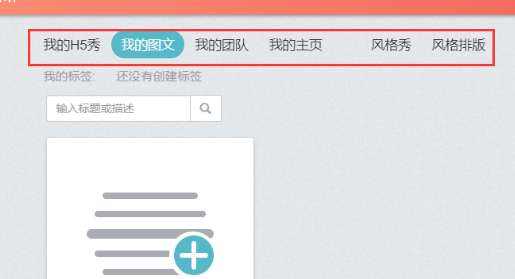
页面音乐
在H5秀中给某个页面设置单独的音乐,是在页面右边一排标签中的,像齿轮一样的按钮:
在给单个页面设置单独的音乐后,如果后期需要进行修改,可以删除当前页面上的页面,也可以关闭当前页面的背景音乐,来引起读者注意:
这样我们可以给每个页面都设置上单独的音乐,如果想让音乐显示的更好玩点,还可以给页面中的某个元素设置上音乐:
点击播放
点击播放,是在工具条的点击动作按钮中,类型选项中可以切换到播放音乐按钮上:
所以,可以选中页面上的任意组件,然后点击工具条上的小手按钮,设置音乐播放:
之后再预览时,只要点击这个组件,就能够听到你设置的音乐了;但要记得提醒读者,这儿点击可以播放音乐哦!
如果你只需要给制作的H5秀,添加一个整体的音乐,可以这么做:
H5背景音乐
在H5秀编辑区域的顶部,设置标题封面那块上面,有一块是设置背景音乐的框框:
在编辑界面中,点击这块内容中的音乐输入框,再从左边乐库中选择音乐,放到里面就好:
小结
在H5秀添加视频和音乐的方式,无论是在固定页面还是长页面,操作都是相通的。
添加视频内容,需要将腾讯视频的通用代码,放到秀米视频组件中;添加音乐内容,可以给单个页面或页面上的组件设置音乐,也可以给整个H5秀设置整体的背景音乐,而添加的音乐可以是秀米系统音乐,也可以是自己上传的本地音乐;如果是本地音乐内容,需要注意下秀米等级与其上传的音乐容量大小。
H5秀更多的往期教程请点击
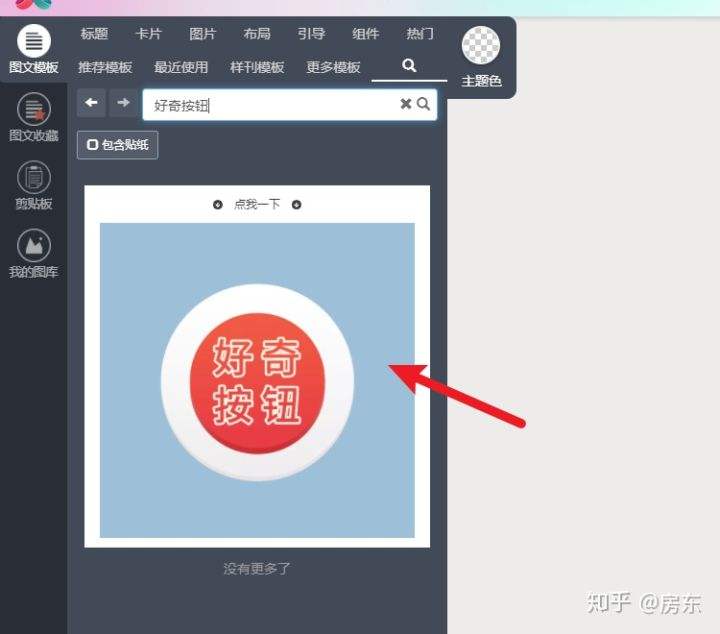
关注
相关文章
-
微商客户资源(微商货源网精准客源)详细阅读

微商找客源是对微商来说非常重要的一件事,很多做微商的就是苦苦支撑着因为没有客源,微商如何找客源一直是一个不衰的话题,下面我们就来讨论下这个话题。一:定...
2022-09-08 24613
-
什么是AR(什么是ar导航)详细阅读

增强现实的AR互动营销增强现实的AR互动营销一款叫做《口袋妖怪GO》的手游在欧美火了,在还未上线的中国,#PokemanGo#这一话题的微博阅读量已经...
2022-09-08 23184
-
弯弯的月亮像小船(弯弯的月亮像小船,小小的船儿两头尖)详细阅读

点击上方蓝字关注我们你拍一,我拍一,一个小孩坐飞机。你拍二,我拍二,两个小孩丢手绢。你拍三,我拍三,三个小孩来搬砖。你拍四,我拍四,四个小孩写大字。你...
2022-09-08 17783
-
流苏是什么(流苏是什么样子的图片)详细阅读

导语 听说流苏和秋天更配哦!流苏这个元素也不是今时今日才流行起来的,能经久不衰是因为它真的美呆了~踏进9月,秋高气爽,随风摇曳的流苏真心是风情万种!宝...
2022-09-08 1488
-
淘口令是什么意思(什么叫做淘口令)详细阅读

现在开淘宝的越来越多了。但是做得好的好的始终还是那么多,好多人因为刚开始很迷茫,不知道怎么做,或者做到一半发现没有效果,无奈之下只好放弃了,我作为一个...
2022-09-08 1320
-
发家致富网(发财致富网)详细阅读

前言:面相五行人格与性格职业密切相关,有什么用的性格就有什么样的命运,性格决定命运。有些人需要白手起家获得财富,有些人则有可能会发横财,你会通过什么方...
2022-09-08 1312
-
兼职在家工作(在家工作的兼职)详细阅读

力哥说理财,简单又好玩。跟着力哥走,理财不用愁!本文3100字,阅读约6分钟我要介绍的赚钱工作就是兼职写稿赚稿费。主业靠写作发大财是件非常困难的事,只...
2022-09-08 1310
-
系统流程图(系统流程图是描述)详细阅读

数据流程图(简称DFD)是一种能全面地描述信息系统逻辑模型的主要工具。简言之,就是以图形的方式来描述数据在系统流程中流动和处理的移动变换过程,反映数据...
2022-09-08 1468

发表评论